Aktualisiert April 2024 : Beenden Sie diese Fehlermeldungen und beschleunigen Sie Ihr Computersystem mit unserem Optimierungstool. Laden Sie es über diesen Link hier herunter.
- Laden Sie das Reparaturprogramm hier herunter und installieren Sie es.
- Lassen Sie es Ihren Computer scannen.
- Das Tool wird dann Ihren Computer reparieren.
Jedes Mal, wenn Sie ein neues Konto erstellen und sich bei Windows 10 anmelden, wird ein
Windows Welcome Experience Seite
wird auf Ihrem Computerbildschirm angezeigt. Die Seite bietet einen Überblick über die neu eingeführten Funktionen. Obwohl informativ, macht es keinen Sinn, nach einer langen Installationszeit mehr Zeit mit dem Kennenlernen von Funktionen zu verschwenden. Diese Seite kann auch nach einem Feature-Update erscheinen. Wenn Sie nach einer Methode suchen, um Windows 10 davon abzuhalten, die Windows-Erlebnisseite anzuzeigen, lesen Sie diesen Artikel
.
Deaktivieren Sie die Seite Windows Welcome Experience
Wir empfehlen die Verwendung dieses Tools bei verschiedenen PC-Problemen.
Dieses Tool behebt häufige Computerfehler, schützt Sie vor Dateiverlust, Malware, Hardwareausfällen und optimiert Ihren PC für maximale Leistung. Beheben Sie PC-Probleme schnell und verhindern Sie, dass andere mit dieser Software arbeiten:
- Download dieses PC-Reparatur-Tool .
- Klicken Sie auf Scan starten, um Windows-Probleme zu finden, die PC-Probleme verursachen könnten.
- Klicken Sie auf Alle reparieren, um alle Probleme zu beheben.
.
Es stehen einem Benutzer tw0-Optionen zur Verfügung, um Windows 10 ein- oder auszuschalten und die Seite Windows Welcome Experience nach jedem Update anzuzeigen. Dazu gehören,
- Deaktivieren der Windows-Erlebnisseite über Einstellungen
- Deaktivieren der Windows Experience Page durch einen Registrierungs-Tweak
Über Einstellungen
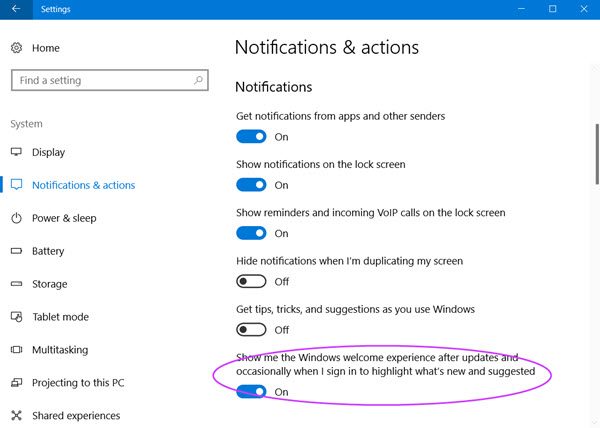
Im Windows 10 Creators Update hat Microsoft neue Vorschläge hinzugefügt, die als Benachrichtigungen angezeigt werden. Diese Anzeigen informieren Sie über verschiedene Windows-Funktionen und erscheinen als normale Desktop-Benachrichtigungen. Beispielsweise wird möglicherweise eine Benachrichtigung angezeigt, die Sie auffordert, Cortana einzurichten. Wie andere Benachrichtigungen werden auch sie im Action Center gespeichert, so dass Sie sie später sehen können. Wenn dir diese Funktion nicht gefällt, folge diesen Schritten, um sie zu deaktivieren
.
Klicken Sie auf die Schaltfläche Start und wählen Sie die Anwendung Einstellungen. Als nächstes wählen Sie die Kachel “System” aus den Einstellungen > Registerkarte Benachrichtigungen und Aktionen
.
Scrollen Sie nun nach unten zum Abschnitt “Benachrichtigungen”. Das Panel wird Vorschläge für Sie haben, wie Sie Benachrichtigungen aktivieren und deaktivieren können
.
Suchen Sie
Zeigen Sie mir die Windows Willkommenserfahrung nach Updates und gelegentlich, wenn ich mich anmelde, um zu zeigen, was neu und vorgeschlagen ist .
und deaktivieren Sie es, indem Sie den Schieberegler nach links in Richtung der Off-Position bewegen
.
Verwendung der Registry
Öffnen Sie den Registrierungseditor und navigieren Sie zu folgendem Schlüssel-
HKEY_CURRENT_USERSOFTWAREMicrosoftWindowsCurrentVersionContentDeliveryManager
Als nächstes erstellen Sie einen neuen 32-Bit-DWORD-Wert und benennen ihn .
Abonnierter Inhalt – 310093En fähig
und seine Wertdaten auf setzen.
0
um die Funktion Welcome Experience zu deaktivieren
.
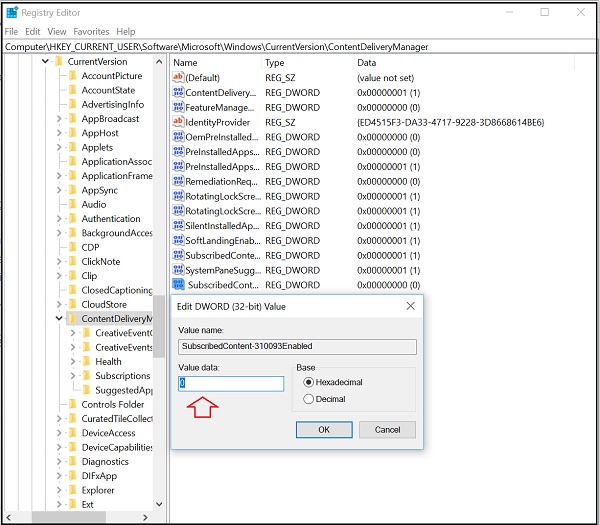
Wenn Sie diese Änderung rückgängig machen und die Seitenanzeige aktivieren möchten, ändern Sie einfach die Wertdaten auf 1 oder löschen Sie dieses erstellte DWORD
.
Ich hoffe, das hilft!
Weiterlesen
: Deaktivieren Sie alle personalisierten Anzeigen in Windows 10
.
EMPFOHLEN: Klicken Sie hier, um Windows-Fehler zu beheben und die Systemleistung zu optimieren
